వాల్హీమ్ ఆనందించే మనుగడ / బహిరంగ ప్రపంచ అన్వేషణ శాండ్బాక్స్. కానీ ఆటగాళ్ళు ఇప్పటికీ ఆట గడ్డకట్టడం మరియు నత్తిగా మాట్లాడటం వంటి సమస్యలలో పడ్డారు. ప్రపంచం సేవ్ చేస్తున్నప్పుడు లేదా గేమ్ప్లే సమయంలో ఇది జరగవచ్చు, ఇది స్పష్టంగా అసహ్యకరమైన అనుభవం. మూల కారణం అస్పష్టంగా ఉన్నప్పటికీ, సమస్యను తగ్గించడానికి మీరు ఏదైనా చేయగలరు.
ఈ పరిష్కారాలను ప్రయత్నించండి:
మీరు అవన్నీ ప్రయత్నించాల్సిన అవసరం లేదు; మీరు పని చేసేదాన్ని కనుగొనే వరకు జాబితాలో మీ పనిని చేయండి.
- ఆట ఫైళ్ళ యొక్క సమగ్రతను ధృవీకరించండి
- మీ ఆటను నవీకరించండి
- మీ గ్రాఫిక్స్ డ్రైవర్ను నవీకరించండి
- మీ ఆటను నిర్వాహకుడిగా అమలు చేయండి
- ఓవర్క్లాకింగ్ ఆపు
- అనవసరమైన ప్రోగ్రామ్లను మూసివేయండి
1. ఆట ఫైళ్ళ యొక్క సమగ్రతను ధృవీకరించండి
మీరు ఒక నిర్దిష్ట ఆటతో పనితీరు సమస్యలను ఎదుర్కొన్నప్పుడల్లా, ఆట ఫైల్లను ధృవీకరించే అంతర్నిర్మిత సాధనాన్ని ఉపయోగించడాన్ని మీరు పరిగణించాలి. ఇది మీ ఆట ఫైళ్ళలో ఏదైనా తప్పిపోయిందా లేదా పాడైందో లేదో తనిఖీ చేయడానికి మీకు సహాయపడుతుంది:
1) మీ ఆవిరి క్లయింట్ను తెరవండి. క్రింద గ్రంధాలయం టాబ్, మీ ఆట శీర్షికను కనుగొని దాన్ని కుడి క్లిక్ చేయండి. అప్పుడు ఎంచుకోండి లక్షణాలు .

2) ఎంచుకోండి స్థానిక ఫైళ్ళు ఆపై క్లిక్ చేయండి ఆట ఫైళ్ల సమగ్రతను ధృవీకరించండి… టాబ్.

తప్పిపోయిన లేదా పాడైన గేమ్ ఫైల్లను మళ్లీ డౌన్లోడ్ చేయడానికి మరియు భర్తీ చేయడానికి ఇది కొన్ని నిమిషాలు పడుతుంది. ప్రక్రియ పూర్తయ్యే వరకు వేచి ఉండండి. ఆ తరువాత, మీరు వాల్హీమ్ను ప్రారంభించవచ్చు మరియు నత్తిగా మాట్లాడటం మరియు గడ్డకట్టడం తరచుగా జరుగుతుందో లేదో తనిఖీ చేయవచ్చు.
2. మీ ఆటను నవీకరించండి
తెలిసిన ఆట దోషాలను పరిష్కరించడానికి దేవ్స్ నవీకరణలను రూపొందిస్తూ ఉంటారు మరియు వాల్హీమ్ ఆడకుండా ఆటగాళ్ళు ఎక్కువగా ఆనందించగలరని నిర్ధారించుకోవడానికి మరింత ఆప్టిమైజేషన్ ట్వీక్లను తీసుకువస్తారు. అందువల్ల, ఉత్తమ గేమింగ్ అనుభవాన్ని పొందడానికి మీ ఆటను నవీకరించడం ఎల్లప్పుడూ మంచిది.
మీ ఆట సంస్కరణ తాజాగా ఉందో లేదో మీరు ఇక్కడ తనిఖీ చేయవచ్చు:
1) మీ ఆవిరి క్లయింట్ను తెరవండి. క్రింద గ్రంధాలయం టాబ్, మీ ఆట శీర్షికను కనుగొని దాన్ని కుడి క్లిక్ చేయండి. అప్పుడు ఎంచుకోండి లక్షణాలు .

2) ఎంచుకోండి నవీకరణలు టాబ్. అప్పుడు క్రింది బాణంపై క్లిక్ చేయండి స్వయంచాలక నవీకరణలు విభాగం. అప్పుడు ఎంచుకోండి ఈ ఆటను ఎల్లప్పుడూ నవీకరించండి జాబితా నుండి.

3) పై క్లిక్ చేయండి డౌన్లోడ్ చేస్తోంది మీకు ఏదైనా నవీకరణ పెండింగ్లో ఉందో లేదో తెలుసుకోవడానికి స్క్రీన్ దిగువన ఉన్న టాబ్. కాకపోతే, క్లిక్ చేయండి ఆవిరి ఎగువ ఎడమవైపు ఆపై క్లిక్ చేయండి బయటకి దారి .
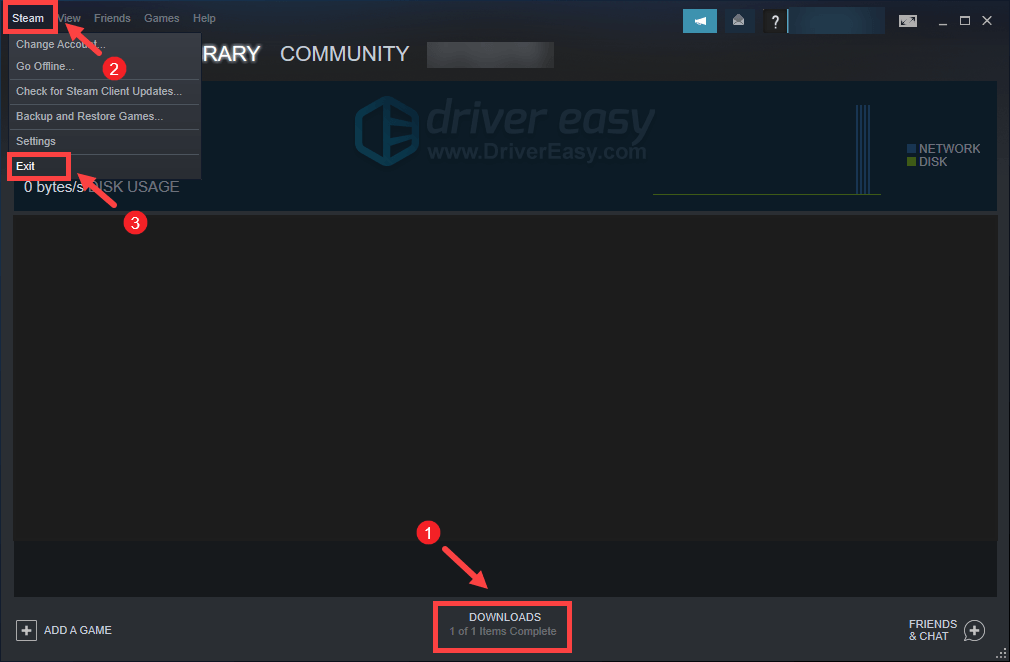
ఆవిరిని పున art ప్రారంభించిన తరువాత, మీరు తదుపరిసారి వాల్హీమ్ను ప్రారంభించిన తర్వాత ఇది నవీకరణ కోసం తనిఖీ చేయాలి.
3. మీ గ్రాఫిక్స్ డ్రైవర్ను నవీకరించండి
పాత లేదా పాడైన గ్రాఫిక్స్ డ్రైవర్ వల్ల గ్రాఫికల్ అవాంతరాలు లేదా గడ్డకట్టడం మరియు నత్తిగా మాట్లాడటం వంటి ఇతర పనితీరు సమస్యలు సంభవించవచ్చు. అందువల్ల, మీరు మీ డ్రైవర్లను చివరిసారి ఎప్పుడు అప్డేట్ చేశారో మీకు గుర్తులేకపోతే, ఇప్పుడే దీన్ని చేయండి, ఎందుకంటే ఇది మీ సమస్యను ఎటువంటి ఇబ్బంది లేకుండా పరిష్కరిస్తుంది.
మీరు మీ గ్రాఫిక్స్ డ్రైవర్ను నవీకరించడానికి ప్రధానంగా రెండు మార్గాలు ఉన్నాయి: మానవీయంగా మరియు స్వయంచాలకంగా .
ఎంపిక 1: మీ గ్రాఫిక్స్ డ్రైవర్ను మాన్యువల్గా నవీకరించండి
మీకు కంప్యూటర్ హార్డ్వేర్ గురించి తెలిసి ఉంటే, తయారీదారు యొక్క అధికారిక వెబ్సైట్కి వెళ్లడం ద్వారా మీరు మీ గ్రాఫిక్స్ డ్రైవర్ను మానవీయంగా నవీకరించవచ్చు:
ఎన్విడియా
AMD
అప్పుడు మీ విండోస్ వెర్షన్కు అనుగుణమైన డ్రైవర్ను కనుగొని దాన్ని మాన్యువల్గా డౌన్లోడ్ చేయండి. మీరు మీ సిస్టమ్ కోసం సరైన డ్రైవర్ను డౌన్లోడ్ చేసిన తర్వాత, డౌన్లోడ్ చేసిన ఫైల్పై డబుల్ క్లిక్ చేసి, దాన్ని ఇన్స్టాల్ చేయడానికి స్క్రీన్పై ఉన్న సూచనలను అనుసరించండి.
ఎంపిక 2: మీ గ్రాఫిక్స్ డ్రైవర్ను స్వయంచాలకంగా నవీకరించండి (సిఫార్సు చేయబడింది)
మీ ఆడియో డ్రైవర్ను మాన్యువల్గా అప్డేట్ చేయడానికి మీకు సమయం, సహనం లేదా కంప్యూటర్ నైపుణ్యాలు లేకపోతే, మీరు దీన్ని స్వయంచాలకంగా చేయవచ్చు డ్రైవర్ ఈజీ . డ్రైవర్ ఈజీ మీ సిస్టమ్ను స్వయంచాలకంగా గుర్తిస్తుంది మరియు మీ ఖచ్చితమైన పరికరం మరియు మీ విండోస్ వెర్షన్ కోసం సరైన డ్రైవర్లను కనుగొంటుంది మరియు ఇది వాటిని డౌన్లోడ్ చేసి సరిగ్గా ఇన్స్టాల్ చేస్తుంది:
1) డౌన్లోడ్ మరియు డ్రైవర్ ఈజీని ఇన్స్టాల్ చేయండి.
2) డ్రైవర్ ఈజీని రన్ చేసి క్లిక్ చేయండి ఇప్పుడు స్కాన్ చేయండి బటన్. డ్రైవర్ ఈజీ మీ కంప్యూటర్ను స్కాన్ చేస్తుంది మరియు ఏదైనా సమస్య డ్రైవర్లను గుర్తించండి .
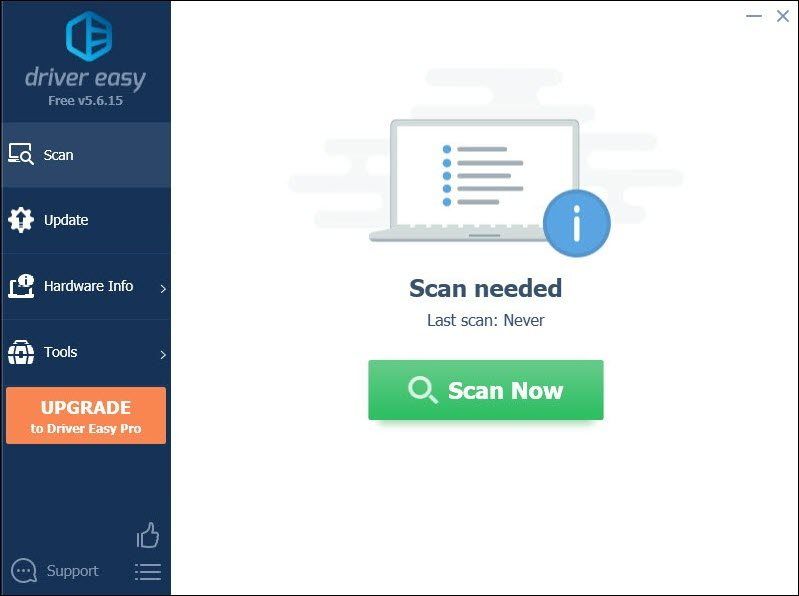
3) క్లిక్ చేయండి అన్నీ నవీకరించండి యొక్క సరైన సంస్కరణను స్వయంచాలకంగా డౌన్లోడ్ చేసి, ఇన్స్టాల్ చేయడానికి అన్నీ మీ సిస్టమ్లో తప్పిపోయిన లేదా పాతవి అయిన డ్రైవర్లు.
(దీనికి అవసరం ప్రో వెర్షన్ ఇది వస్తుంది పూర్తి మద్దతు మరియు ఒక 30 రోజుల డబ్బు తిరిగి హామీ. మీరు అన్నీ నవీకరించు క్లిక్ చేసినప్పుడు అప్గ్రేడ్ చేయమని ప్రాంప్ట్ చేయబడతారు. మీరు ప్రో సంస్కరణకు అప్గ్రేడ్ చేయకూడదనుకుంటే, మీరు మీ డ్రైవర్లను ఉచిత సంస్కరణతో నవీకరించవచ్చు. మీరు చేయాల్సిందల్లా వాటిని ఒకేసారి డౌన్లోడ్ చేసి వాటిని మాన్యువల్గా ఇన్స్టాల్ చేయడం.)
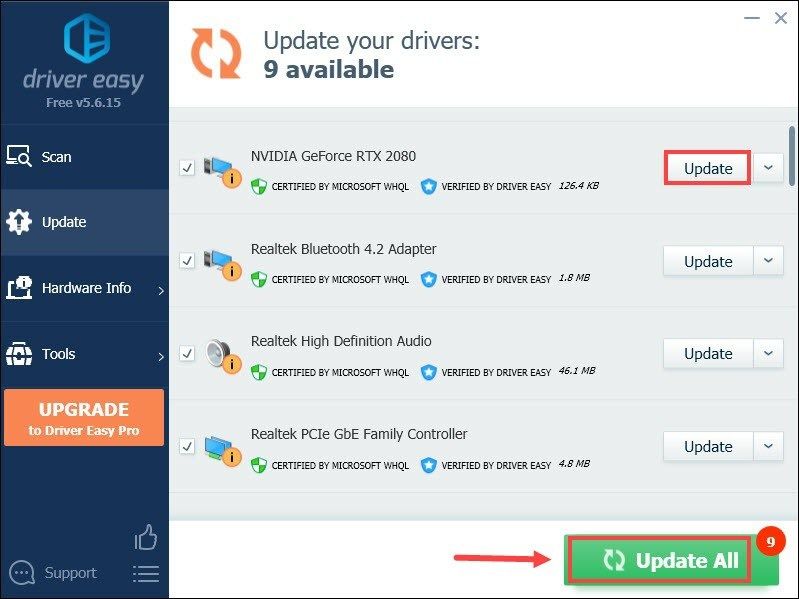 డ్రైవర్ ఈజీ యొక్క ప్రో వెర్షన్ తో వస్తుంది పూర్తి సాంకేతిక మద్దతు . మీకు సహాయం అవసరమైతే, దయచేసి సంప్రదించండి డ్రైవర్ ఈజీ మద్దతు బృందం వద్ద support@letmeknow.ch .
డ్రైవర్ ఈజీ యొక్క ప్రో వెర్షన్ తో వస్తుంది పూర్తి సాంకేతిక మద్దతు . మీకు సహాయం అవసరమైతే, దయచేసి సంప్రదించండి డ్రైవర్ ఈజీ మద్దతు బృందం వద్ద support@letmeknow.ch . మీ డ్రైవర్లను నవీకరించిన తర్వాత, మీ కంప్యూటర్ను పున art ప్రారంభించి, సమస్యను పరిష్కరించడంలో మీకు సహాయపడుతుందో లేదో చూడటానికి వాల్హీమ్ను ప్లే చేయండి. సమస్య కొనసాగితే, తదుపరి పరిష్కారానికి వెళ్లండి.
4. మీ ఆటను నిర్వాహకుడిగా అమలు చేయండి
కొన్నిసార్లు, కార్యక్రమాలు పరిపాలనా హక్కులు లేనందున సరిగా పనిచేయకపోవచ్చు. మీ వాల్హీమ్కు కూడా ఇది వర్తిస్తుంది. ఇది మీ కేసు కాదా అని తనిఖీ చేయడానికి, మీరు వాల్హీమ్ను నిర్వాహకుడిగా అమలు చేయాలి:
1) మీ ఆవిరి క్లయింట్ను తెరవండి. క్రింద గ్రంధాలయం టాబ్, మీ ఆట శీర్షికను కనుగొని దాన్ని కుడి క్లిక్ చేయండి. అప్పుడు ఎంచుకోండి నిర్వహించండి> స్థానిక ఫైల్లను బ్రౌజ్ చేయండి . ఇది మిమ్మల్ని ఆట యొక్క ఇన్స్టాలేషన్ ఫోల్డర్కు తీసుకువస్తుంది.

2) valheim.exe ఫైల్ను కనుగొనండి. దానిపై కుడి క్లిక్ చేసి ఎంచుకోండి లక్షణాలు .

3) ఎంచుకోండి అనుకూలత టాబ్. పక్కన ఉన్న పెట్టెను ఎంచుకోండి ఈ ప్రోగ్రామ్ను నిర్వాహకుడిగా అమలు చేయండి . అప్పుడు క్లిక్ చేయండి వర్తించు> సరే .

మార్పులను వర్తింపజేసిన తరువాత, గేమ్ప్లే సమయంలో నత్తిగా మాట్లాడటం మరియు స్తంభింపచేయడానికి ఇది మీకు సహాయపడుతుందో లేదో తెలుసుకోవడానికి వాహీమ్ను ప్రారంభించండి. నిర్వాహకుడిగా నడుస్తుంటే ట్రిక్ చేయకపోతే, దిగువ తదుపరి పరిష్కారాన్ని ప్రయత్నించండి.
5. ఓవర్క్లాకింగ్ ఆపండి
కొంతమంది ఆటగాళ్ళు పనితీరు పెరుగుదలను పొందడానికి MSI ఆఫ్టర్బర్నర్ వంటి GPU ట్వీకింగ్ ప్రోగ్రామ్లను ఉపయోగించవచ్చు. ఓవర్లాక్ చేయబడిన కార్డ్లకు నిజంగా మద్దతు ఇవ్వని కొన్ని శీర్షికలు ఉన్నాయి. లేకపోతే, మీ ఆట దెబ్బతింటుంది మరియు ఇది మీ వాల్హీమ్ ఆడలేని స్థితికి చేరుకుంటుంది. అందువల్ల, ఓవర్క్లాకింగ్ ఆపమని మేము సూచిస్తున్నాము.
6. అనవసరమైన ప్రోగ్రామ్లను మూసివేయండి
గూగుల్ క్రోమ్ మరియు అడోబ్ అనువర్తనాలు వంటి ప్రోగ్రామ్లు రిసోర్స్-హెవీ మరియు మీ సిస్టమ్ను హరించేవి. మీరు ఉత్తమ గేమింగ్ అనుభవాన్ని పొందగలరని హామీ ఇవ్వడానికి, వాల్హీమ్ ఆడేటప్పుడు మీరు తప్పనిసరిగా ఉపయోగించని ప్రోగ్రామ్లను మూసివేయాలి. మీరు దీన్ని ఎలా చేయవచ్చో ఇక్కడ ఉంది:
1) మీ కీబోర్డ్లో, నొక్కండి విండోస్ లోగో కీ మరియు ఆర్ రన్ బాక్స్ను ప్రారంభించడానికి అదే సమయంలో.
2) టైప్ చేయండి taskmgr , ఆపై నొక్కండి నమోదు చేయండి మీ కీబోర్డ్లో.

3) కింద ప్రక్రియలు టాబ్, వాల్హీమ్ ఆడుతున్నప్పుడు మీరు తప్పనిసరిగా ఉపయోగించని ప్రోగ్రామ్లపై కుడి క్లిక్ చేసి ఎంచుకోండి విధిని ముగించండి .
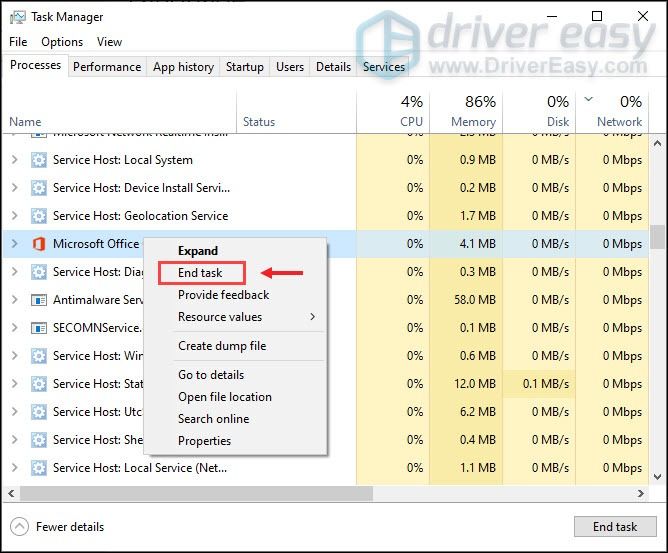
మీరు వీటిని పూర్తి చేసిన తర్వాత, మీ ఆట ఇంకా నత్తిగా ఉందా లేదా స్తంభింపజేస్తుందో లేదో తనిఖీ చేయడానికి వాల్హీమ్ ఆడటానికి ప్రయత్నించండి.
ఆశాజనక, ఈ పోస్ట్ మీ వాల్హీమ్ను తీవ్రంగా స్థిరీకరించడానికి మీకు సహాయపడుతుంది. మీకు ఏవైనా ఆలోచనలు లేదా ప్రశ్నలు ఉంటే, దిగువ వ్యాఖ్య విభాగంలో మాకు ఒక పంక్తిని వదలడానికి వెనుకాడరు.

![[పరిష్కరించబడింది] యాకుజా: PC లో డ్రాగన్ క్రాష్ లాగా](https://letmeknow.ch/img/program-issues/96/yakuza-like-dragon-crashing-pc.jpg)

![[ఫిక్స్డ్] విండోస్ హలో ఫేస్కి అనుకూలమైన కెమెరాను మేము కనుగొనలేకపోయాము](https://letmeknow.ch/img/knowledge-base/FF/fixed-we-couldn-8217-t-find-a-camera-compatible-with-windows-hello-face-1.jpg)


